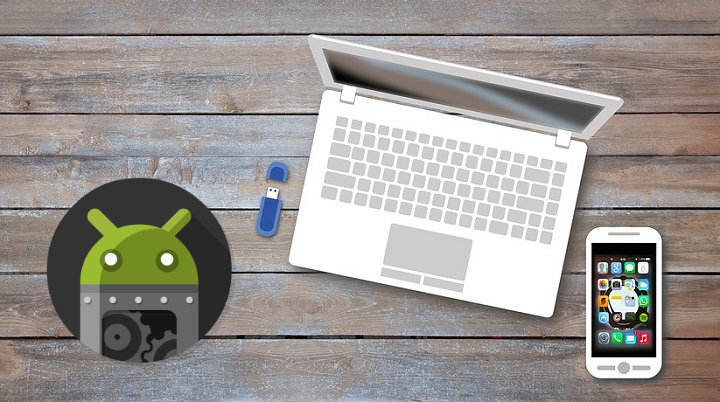这 暗模式 已经入住。正如 Darth Vader 所说,进入黑暗面也有其优势,因此,除了帮助我们减少眼睛疲劳并减少 OLED 屏幕设备的电池消耗外,那些真正知道如何利用的人它甚至可以用铁腕统治整个星系(不,我们不只是在谈论三星的 Galaxy)。
撇开坏笑话不谈,当今最流行的系统和应用程序已经采用了暗模式。而那些在许多情况下没有此功能的设备已经可以通过遵循安装它们的操作系统的指示进行模仿。接下来,我们回顾 如何激活黑暗主题 在市场上一些最重要的平台上。
视窗 10
如果我们有一台装有 Windows 的笔记本电脑或台式电脑,我们可以从系统自定义设置中激活暗模式。全局启用暗模式也会使 支持的所有应用程序 使用此设置应用默认的深色主题。
要启用暗模式,我们必须单击开始按钮并选择齿轮图标。这将带我们进入 Windows 设置面板,从那里我们将导航到“个性化 -> 颜色”。在这里,在“默认应用程序模式”字段中,我们将选项更改为“黑暗的”.

这将使文件夹资源管理器以及其余应用程序、浏览器和其他兼容程序默认激活暗模式。
苹果系统
与 Windows 一样,MacOS 也对整台计算机的暗模式进行了系统级设置。我们可以通过打开 Apple 菜单并导航到“系统偏好设置 -> 常规”。在部分“外貌“我们的 Mac 将为我们提供在模式之间进行选择的选项”当然”, “黑暗的“ 和 ”自动的”.
如果我们选择自动模式,系统会根据一天中的时间改变主题,在晚上激活黑暗模式并在一天的剩余时间里保持灯光。暗模式程序将相应地遵循此设置。
 来源:support.apple.com
来源:support.apple.com安卓
对于 Android 手机和平板电脑,一般级别的暗模式实现将取决于我们安装的 Android 版本。因此,如果我们最近有一部搭载 Android 10 的智能手机,打开系统设置菜单并输入“屏幕“激活选项卡”黑暗主题”.

这将使 系统界面和其他应用程序 (Chrome、WhatsApp、Telegram、Google 照片、消息、Gmail)让黑暗模式发挥作用。应该注意的是,在我们进行的测试中,90% 的已安装应用程序在夜间模式下毫无困难地显示出来,但还有一些其他应用程序,例如 Feedly,我们必须通过以下方式激活暗模式手从应用程序本身内部。

如果我们有 Android 10 之前的版本,黑暗模式的激活仍然可以完成,但它需要各种方法来实现目标。如果你有兴趣看看 另一个帖子 我们详细解释一切。
iOS 和 iPad 操作系统
Apple 移动系统中实施的暗模式与 MacOS 的暗模式非常相似。要激活它,我们必须转到“设置 -> 显示和亮度”并选择 3 个可用选项之一:亮、暗或自动。
自动模式将根据我们的时区从黄昏到黎明激活黑暗主题,尽管系统还允许我们设置自己的时间范围以更好地满足我们的需求。
 来源:support.apple.com
来源:support.apple.com铬合金
去年 10 月,谷歌在其 Chrome 浏览器中添加了黑暗模式。为了激活它,我们只需要确保我们有 应用程序更新到版本 78 或更高版本.从这里,我们打开浏览器,显示顶部菜单并转到“设置 -> 主题“我们可以在哪里启用黑暗主题。
如果您有一部旧手机,其 Chrome 版本尚未更新,请查看帖子“如何在 Android 上激活 Chrome 的深色模式”我们解释了如何使用标志激活暗模式。

如果我们尝试在 Instagram 上激活暗模式,我们就会意识到没有允许它的选项。这是因为要激活 Instagram 的深色模式 只有当我们在系统级别启用暗模式时才会激活它.也就是说,无法为此应用程序手动和单独激活它。因此,我们的手机必须装有 Android 10 或 iOS 13,才能利用此功能。
红迪网
如果我们在 Android 系统级别激活此配置,Reddit 是另一个自动切换到暗模式的应用程序。我们也可以通过显示应用程序的侧边菜单并输入“设置”.
在这里,我们可以选择激活选项卡“黑暗模式“并调整过滤器”自动暗模式”,我们可以决定仅在夜间或根据手机的一般配置激活暗模式。

YouTube
要在我们的 Android 设备上启动 YouTube 的黑暗主题,我们必须点击我们头像的图标并导航到“设置 -> 通用 -> 外观”。在那里我们会找到激活暗模式的选项。

在这方面,YouTube 的网络版本更容易设置。只需单击我们头像的图标,我们就会自动看到激活深色主题的选项。
Facebook 和 Facebook Messenger
Facebook 目前正在其网页和 Android 版本中测试暗模式(在 iOS 上尚未公布任何内容)。尽管尚未对所有用户开放,但如果我们拥有最新版本的 Facebook,我们可以(希望)通过单击右上角的头像来激活暗模式。
在 Facebook Messenger 中,黑暗模式已经完全实现,我们只需要在主屏幕上点击我们的头像,我们就会看到一个选项卡,允许我们将应用程序界面更改为黑色。

微信
虽然黑暗模式还没有正式出现在应用程序中,但我们已经能够在 Android 上测试这个功能很长时间了。更具体地说,安装该应用程序的最新测试版之一。我们可以通过下载相应的 APK 或在 Google Play 上注册 WhatsApp 测试程序并更新应用程序来实现。暗模式也存在于 iOS 测试版中,但目前测试程序对新的注册请求关闭。
一旦我们安装了 WhatsApp 的最新测试版,我们所要做的就是显示设置菜单并输入“聊天 -> 主题”激活暗模式。

Gmail
自 2019 年 9 月以来,Gmail 提供了将其界面更改为更美观的夜间模式的可能性。要在 Android 中激活 Gmail 的暗模式,我们会显示侧边菜单栏并输入“设置 -> 常规设置”。我们将在此子菜单中找到的第一个选项是更改应用程序的主题。如果我们点击“主题“我们将看到 3 种不同的自定义模式:”黑暗的”, “当然“ 和 ”默认”.
模式”黑暗的“如果我们离开选项,将同时激活黑暗界面”默认”,深色主题将根据系统级设置中的设置打开和关闭。

谷歌日历
谷歌日历中的激活没有太多神秘感:我们显示“设置“从侧面,我们去”一般 -> 主题”。从这里我们可以手动激活暗模式或让它根据系统配置激活。

需要注意的是,在 iOS 中此选项尚不可用,因此当我们在 iPhone 上以一般级别应用暗模式时,我们无法激活它。
推特
就 Twitter 而言,它在 Android 和 iOS 上都有暗模式。要启用它,我们只需要点击我们头像的图标并输入“设置和隐私”。在这里我们点击“画面和声音“然后我们去”黑暗模式”.
在这个菜单中 Twitter 将离开我们 选择深黑色 (非常适合在 AMOLED 屏幕中使用更少的电池)和 更蓝的黑色.

饲料
如果我们使用 feedly 来管理我们最喜欢的网站和博客的 feed,我们还可以通过显示侧边菜单并点击“夜间模式 ”。 这是一个需要记住的重要事实,因为当我们尝试从手机的系统设置在一般级别应用它时,Feedly 不会应用暗模式。
其他应用
除了我们刚刚提到的应用程序之外,还有许多其他应用程序已经允许您将界面更改为暗模式,例如 Firefox、Opera、Outlook、Pinterest、维基百科、Slack 以及几乎任何其他由 Google 或 Google 开发的应用程序。微软。
不是每个人都喜欢黑暗模式,但如果您还没有尝试过,请尝试一下。谁知道呢,也许它最终会让你信服。
你有 电报 安装了吗?收到每天最好的帖子 我们的频道.或者,如果您愿意,请从我们的 脸书专页.